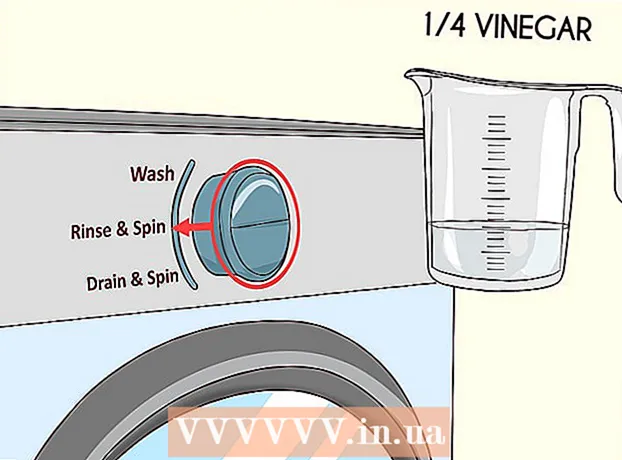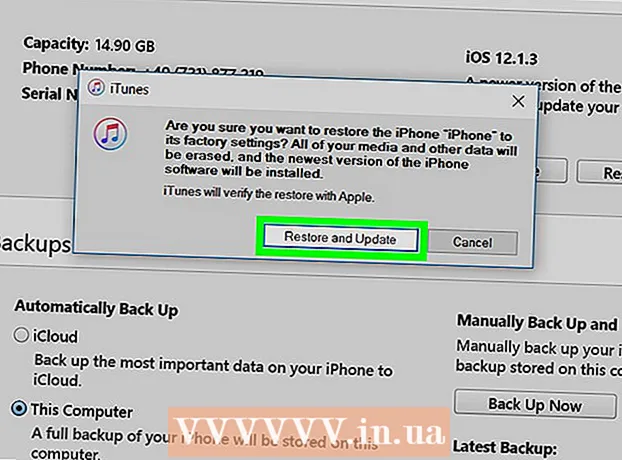Schrijver:
John Pratt
Datum Van Creatie:
12 Februari 2021
Updatedatum:
1 Juli- 2024

Inhoud
- Stappen
- Methode 1 van 2: Muziek verwijderen uit iPhone-geheugen
- Methode 2 van 2: Nummers verwijderen uit de Muziek-app
- Tips
- Waarschuwingen
In dit artikel wordt uitgelegd hoe u bepaalde muziekitems, zoals artiesten, albums of nummers, van de iPhone kunt verwijderen.
Stappen
Methode 1 van 2: Muziek verwijderen uit iPhone-geheugen
 1 Open de app Instellingen. Het pictogram is een grijs tandwiel, meestal te vinden op het startscherm van de iPhone.
1 Open de app Instellingen. Het pictogram is een grijs tandwiel, meestal te vinden op het startscherm van de iPhone.  2 Klik op Algemeen. Het staat bijna onderaan het scherm.
2 Klik op Algemeen. Het staat bijna onderaan het scherm.  3 Klik op Opslag en iCloud-gebruik. Deze optie bevindt zich onderaan het scherm.
3 Klik op Opslag en iCloud-gebruik. Deze optie bevindt zich onderaan het scherm.  4 Klik in het gedeelte Opslag op Opslag beheren. Dit gedeelte staat bovenaan het scherm.
4 Klik in het gedeelte Opslag op Opslag beheren. Dit gedeelte staat bovenaan het scherm.  5 Klik op Muziek. Het pictogram van deze applicatie ziet eruit als een veelkleurige muzieknoot op een witte achtergrond.
5 Klik op Muziek. Het pictogram van deze applicatie ziet eruit als een veelkleurige muzieknoot op een witte achtergrond. - Apps worden georganiseerd op basis van hun geheugenvoetafdruk, dus de locatie van de Muziek-app verschilt per apparaat.
 6 Bedenk wat je moet verwijderen. U kunt alle nummers verwijderen uit de categorie Alle nummers (boven aan het scherm). Of u kunt een artiest verwijderen uit de lijst die wordt weergegeven onder Alle nummers. Als alternatief kunt u dit doen:
6 Bedenk wat je moet verwijderen. U kunt alle nummers verwijderen uit de categorie Alle nummers (boven aan het scherm). Of u kunt een artiest verwijderen uit de lijst die wordt weergegeven onder Alle nummers. Als alternatief kunt u dit doen: - Klik op een specifieke artiestnaam om de pagina Albums te openen.
- Klik op een specifieke albumnaam om een lijst met nummers te openen.
 7 Klik op Wijzigen. Deze knop bevindt zich in de rechterbovenhoek van het scherm op elke pagina van de sectie "Muziek".
7 Klik op Wijzigen. Deze knop bevindt zich in de rechterbovenhoek van het scherm op elke pagina van de sectie "Muziek".  8 Klik op de rode cirkel links van het item. Zorg ervoor dat de cirkel naast de artiest, het album of het nummer staat dat je wilt verwijderen.
8 Klik op de rode cirkel links van het item. Zorg ervoor dat de cirkel naast de artiest, het album of het nummer staat dat je wilt verwijderen.  9 Klik op Verwijderen. Deze knop bevindt zich rechts van het geselecteerde item.Hiermee wordt het nummer, het album of de artiest uit zowel de Muziek-app als het iPhone-geheugen verwijderd.
9 Klik op Verwijderen. Deze knop bevindt zich rechts van het geselecteerde item.Hiermee wordt het nummer, het album of de artiest uit zowel de Muziek-app als het iPhone-geheugen verwijderd.  10 Klik op Voltooien. Deze knop bevindt zich in de rechterbovenhoek van het scherm. De geselecteerde muziekitems worden van de iPhone verwijderd.
10 Klik op Voltooien. Deze knop bevindt zich in de rechterbovenhoek van het scherm. De geselecteerde muziekitems worden van de iPhone verwijderd.
Methode 2 van 2: Nummers verwijderen uit de Muziek-app
 1 Open de Muziek-app. Het pictogram van deze applicatie ziet eruit als een veelkleurige muzieknoot op een witte achtergrond.
1 Open de Muziek-app. Het pictogram van deze applicatie ziet eruit als een veelkleurige muzieknoot op een witte achtergrond.  2 Klik op Mediabibliotheek. Dit tabblad bevindt zich in de linkerbenedenhoek van het scherm.
2 Klik op Mediabibliotheek. Dit tabblad bevindt zich in de linkerbenedenhoek van het scherm. - Als de Muziek-app is geopend op het tabblad Bibliotheek, sla deze stap dan over.
 3 Klik op Nummers. Deze optie staat in het midden van het scherm. Je kunt geen artiesten of albums verwijderen uit de Muziek-app, maar je kunt wel afzonderlijke nummers verwijderen.
3 Klik op Nummers. Deze optie staat in het midden van het scherm. Je kunt geen artiesten of albums verwijderen uit de Muziek-app, maar je kunt wel afzonderlijke nummers verwijderen.  4 Klik op het liedje. Het begint te spelen aan de onderkant van het scherm.
4 Klik op het liedje. Het begint te spelen aan de onderkant van het scherm. - Mogelijk moet u naar beneden scrollen op het scherm om het gewenste nummer te vinden.
 5 Klik op het nummer-tabblad. Dit tabblad bevindt zich onderaan het scherm. De songpagina wordt geopend.
5 Klik op het nummer-tabblad. Dit tabblad bevindt zich onderaan het scherm. De songpagina wordt geopend.  6 Klik.... Deze knop bevindt zich rechtsonder in het scherm, net onder de volumeschuifregelaar.
6 Klik.... Deze knop bevindt zich rechtsonder in het scherm, net onder de volumeschuifregelaar. - Mogelijk moet u naar beneden scrollen op het scherm (afhankelijk van de grootte).
 7 Klik op Verwijderen uit bibliotheek. Het staat bijna bovenaan het pop-upmenu.
7 Klik op Verwijderen uit bibliotheek. Het staat bijna bovenaan het pop-upmenu.  8 Klik op Nummer verwijderen. Het staat bijna onderaan het scherm. Het geselecteerde nummer wordt onmiddellijk van de iPhone verwijderd.
8 Klik op Nummer verwijderen. Het staat bijna onderaan het scherm. Het geselecteerde nummer wordt onmiddellijk van de iPhone verwijderd.
Tips
- Om alle Apple Music-abonnementsgegevens van de iPhone te verwijderen, opent u de app Instellingen, scrolt u omlaag, tikt u op Muziek en schuift u de schuifregelaar Toon Apple Music naar links naar de Uit-positie.
Waarschuwingen
- Als u muziek van de iPhone verwijdert, blijft deze in iTunes op uw computer staan. Op deze manier kan de verwijderde muziek opnieuw worden gesynchroniseerd met uw telefoon wanneer u deze op uw computer aansluit.